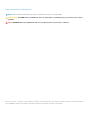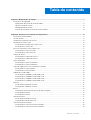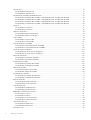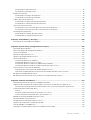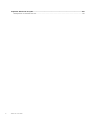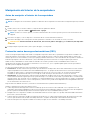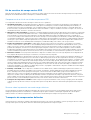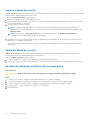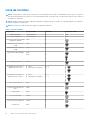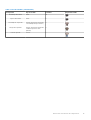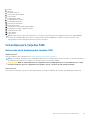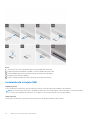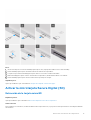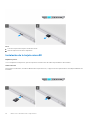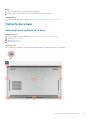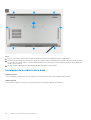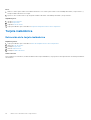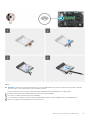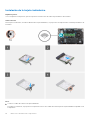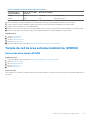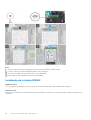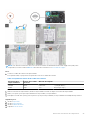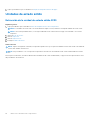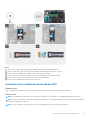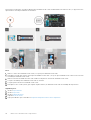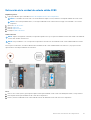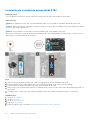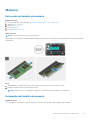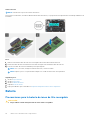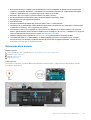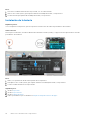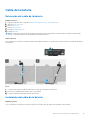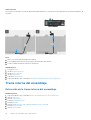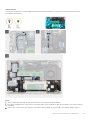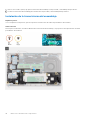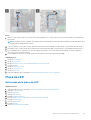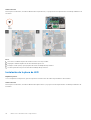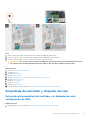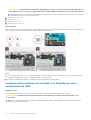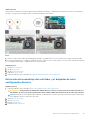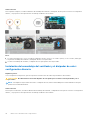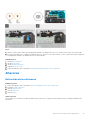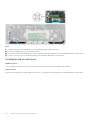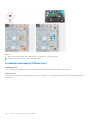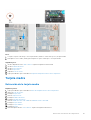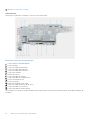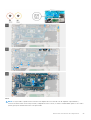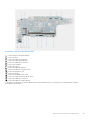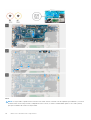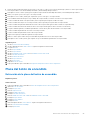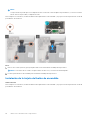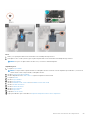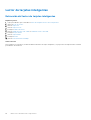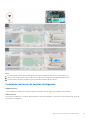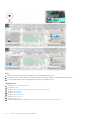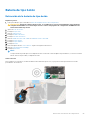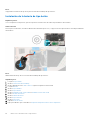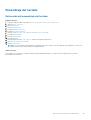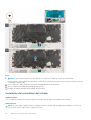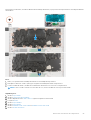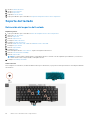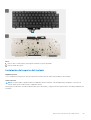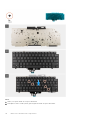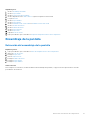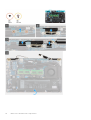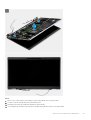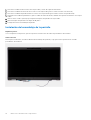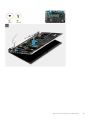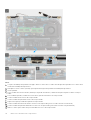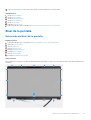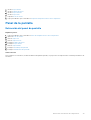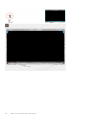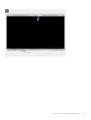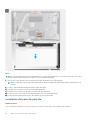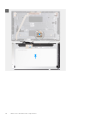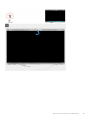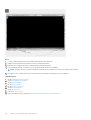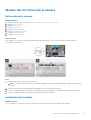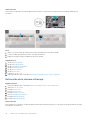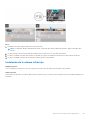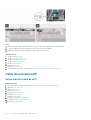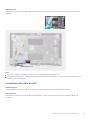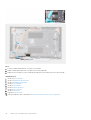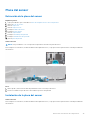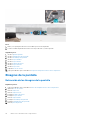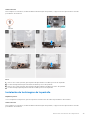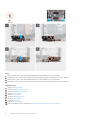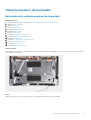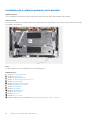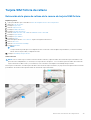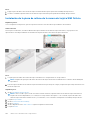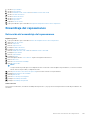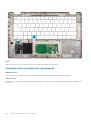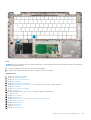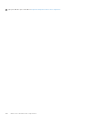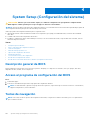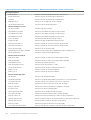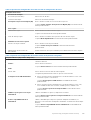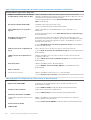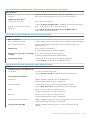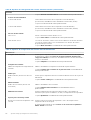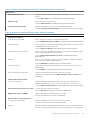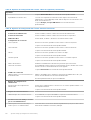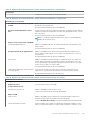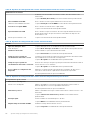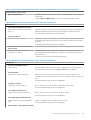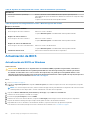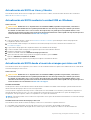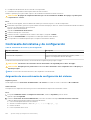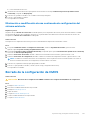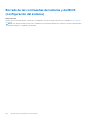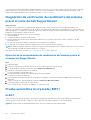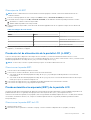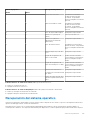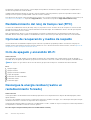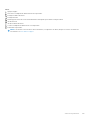Dell Latitude 5421 Manual do proprietário
- Tipo
- Manual do proprietário

Latitude 5421
Manual de servicio
Modelo reglamentario: P137G
Tipo reglamentario: P137G003/P137G004
Junio de 2023
Rev. A05

Notas, precauciones y advertencias
NOTA: NOTE indica información importante que lo ayuda a hacer un mejor uso de su producto.
PRECAUCIÓN: CAUTION indica la posibilidad de daños en el hardware o la pérdida de datos y le informa cómo evitar el
problema.
AVISO: WARNING indica la posibilidad de daños en la propiedad, lesiones personales o la muerte.
© 2021-2023 Dell Inc. o sus filiales. Todos los derechos reservados. Dell Technologies, Dell y otras marcas comerciales son marcas comerciales de Dell Inc. o
de sus subsidiarias. Puede que otras marcas comerciales sean marcas comerciales de sus respectivos propietarios.

Capítulo 1: Manipulación del equipo.................................................................................................. 7
Instrucciones de seguridad................................................................................................................................................... 7
Manipulación del interior de la computadora................................................................................................................8
Ingreso al modo de servicio...........................................................................................................................................10
Salida del Modo de servicio...........................................................................................................................................10
Después de manipular el interior de la computadora................................................................................................. 10
Capítulo 2: Extracción e instalación de componentes.........................................................................11
Herramientas recomendadas...............................................................................................................................................11
Lista de tornillos....................................................................................................................................................................12
Componentes principales del sistema................................................................................................................................14
la bandeja para tarjetas SIM................................................................................................................................................15
Extracción de la bandeja para tarjetas SIM.................................................................................................................15
Instalación de la tarjeta SIM.......................................................................................................................................... 16
Activar la microtarjeta Secure Digital (SD)....................................................................................................................... 17
Extracción de la tarjeta microSD.................................................................................................................................. 17
Instalación de la tarjeta microSD.................................................................................................................................. 18
Cubierta de la base...............................................................................................................................................................19
Extracción de la cubierta de la base.............................................................................................................................19
Instalación de la cubierta de la base............................................................................................................................20
Tarjeta inalámbrica...............................................................................................................................................................22
Extracción de la tarjeta inalámbrica.............................................................................................................................22
Instalación de la tarjeta inalámbrica.............................................................................................................................24
Tarjeta de red de área extensa inalámbrica (WWAN).................................................................................................... 25
Extracción de la tarjeta WWAN...................................................................................................................................25
Instalación de la tarjeta WWAN................................................................................................................................... 26
Unidades de estado sólido..................................................................................................................................................28
Extracción de la unidad de estado sólido 2230..........................................................................................................28
Instalación de la unidad de estado sólido 2230..........................................................................................................29
Extracción de la unidad de estado sólido 2280...........................................................................................................31
Instalación de la unidad de estado sólido 2280..........................................................................................................32
Memoria................................................................................................................................................................................33
Extracción del módulo de memoria............................................................................................................................. 33
Instalación del módulo de memoria..............................................................................................................................33
Batería...................................................................................................................................................................................34
Precauciones para la batería de iones de litio recargable......................................................................................... 34
Extracción de la batería................................................................................................................................................ 35
Instalación de la batería.................................................................................................................................................36
Cable de la batería............................................................................................................................................................... 37
Extracción del cable de la batería................................................................................................................................ 37
Instalación del cable de la batería.................................................................................................................................37
Trama interna del ensamblaje.............................................................................................................................................38
Extracción de la trama interna del ensamblaje...........................................................................................................38
Instalación de la trama interna del ensamblaje...........................................................................................................40
Tabla de contenido
Tabla de contenido 3

Placa de LED.........................................................................................................................................................................41
Extracción de la placa de LED.......................................................................................................................................41
Instalación de la placa de LED......................................................................................................................................42
Ensamblaje de ventilador y disipador de calor..................................................................................................................43
Extracción del ensamblaje del ventilador y el disipador de calor: configuración de UMA.....................................43
Instalación del ensamblaje del ventilador y el disipador de calor: configuración de UMA.....................................44
Extracción del ensamblaje del ventilador y el disipador de calor: configuración discreta.....................................45
Instalación del ensamblaje del ventilador y el disipador de calor: configuración discreta..................................... 46
Altavoces.............................................................................................................................................................................. 47
Extracción de los altavoces.......................................................................................................................................... 47
Instalación de los altavoces.......................................................................................................................................... 48
Soporte USB de tipoC....................................................................................................................................................... 49
Extracción del soporte USB de tipoC........................................................................................................................ 49
Instalación del soporte USB de tipoC........................................................................................................................ 50
Tarjeta madre........................................................................................................................................................................51
Extracción de la tarjeta madre......................................................................................................................................51
Instalación de la tarjeta madre..................................................................................................................................... 54
Placa del botón de encendido............................................................................................................................................57
Extracción de la placa del botón de encendido..........................................................................................................57
Instalación de la tarjeta del botón de encendido........................................................................................................58
Lector de tarjetas inteligentes........................................................................................................................................... 60
Extracción del lector de tarjetas inteligentes.............................................................................................................60
Instalación del lector de tarjetas inteligentes..............................................................................................................61
Batería de tipo botón.......................................................................................................................................................... 63
Extracción de la batería de tipo botón........................................................................................................................ 63
Instalación de la batería de tipo botón........................................................................................................................ 64
Ensamblaje del teclado........................................................................................................................................................65
Extracción del ensamblaje del teclado........................................................................................................................ 65
Instalación del ensamblaje del teclado.........................................................................................................................66
Soporte del teclado............................................................................................................................................................. 68
Extracción del soporte del teclado.............................................................................................................................. 68
Instalación del soporte del teclado.............................................................................................................................. 69
Ensamblaje de la pantalla.....................................................................................................................................................71
Extracción del ensamblaje de la pantalla......................................................................................................................71
Instalación del ensamblaje de la pantalla..................................................................................................................... 74
Bisel de la pantalla................................................................................................................................................................77
Extracción del bisel de la pantalla.................................................................................................................................77
Instalación del bisel de la pantalla.................................................................................................................................78
Panel de la pantalla..............................................................................................................................................................79
Extracción del panel de pantalla...................................................................................................................................79
Instalación del panel de pantalla...................................................................................................................................82
Módulo del micrófono/de la cámara................................................................................................................................. 87
Extracción de la cámara................................................................................................................................................87
Instalación de la cámara................................................................................................................................................ 87
Extracción de la cámara infrarroja...............................................................................................................................88
Instalación de la cámara infrarroja............................................................................................................................... 89
Cable de pantalla/eDP........................................................................................................................................................90
Extracción del cable de eDP........................................................................................................................................ 90
Instalación del cable de eDP..........................................................................................................................................91
Placa del sensor...................................................................................................................................................................93
4Tabla de contenido

Extracción de la placa del sensor.................................................................................................................................93
Instalación de la placa del sensor.................................................................................................................................93
Bisagras de la pantalla.........................................................................................................................................................94
Extracción de las bisagras de la pantalla.....................................................................................................................94
Instalación de las bisagras de la pantalla.....................................................................................................................95
Cubierta posterior de la pantalla........................................................................................................................................ 97
Extracción de la cubierta posterior de la pantalla...................................................................................................... 97
Instalación de la cubierta posterior de la pantalla...................................................................................................... 98
Tarjeta SIM ficticia de relleno............................................................................................................................................ 99
Extracción de la pieza de relleno de la ranura de tarjeta SIM ficticia......................................................................99
Instalación de la pieza de relleno de la ranura de tarjeta SIM ficticia.................................................................... 100
Ensamblaje del reposamanos.............................................................................................................................................101
Extracción del ensamblaje del reposamanos............................................................................................................. 101
Instalación del ensamblaje del reposamanos.............................................................................................................102
Capítulo 3: Controladores y descargas...........................................................................................105
Descarga de los controladores de Windows.................................................................................................................. 105
Capítulo 4: System Setup (Configuración del sistema)....................................................................106
Descripción general de BIOS............................................................................................................................................ 106
Acceso al programa de configuración del BIOS.............................................................................................................106
Teclas de navegación........................................................................................................................................................ 106
Menú de arranque por única vez......................................................................................................................................107
Opciones de configuración del sistema...........................................................................................................................107
Actualización de BIOS........................................................................................................................................................ 118
Actualización del BIOS en Windows...........................................................................................................................118
Actualización del BIOS en Linux y Ubuntu.................................................................................................................119
Actualización del BIOS mediante la unidad USB en Windows.................................................................................119
Actualización del BIOS desde el menú de arranque por única vez F12..................................................................119
Contraseña del sistema y de configuración....................................................................................................................120
Asignación de una contraseña de configuración del sistema................................................................................. 120
Eliminación o modificación de una contraseña de configuración del sistema existente...................................... 121
Borrado de la configuración de CMOS............................................................................................................................ 121
Borrado de las contraseñas del sistema y del BIOS (configuración del sistema)...................................................... 122
Capítulo 5: Solución de problemas.................................................................................................123
Manejo de baterías de iones de litio recargables hinchadas......................................................................................... 123
Diagnóstico de verificación de rendimiento del sistema previo al inicio de Dell SupportAssist................................124
Ejecución de la comprobación de rendimiento del sistema previa al arranque de SupportAssist......................124
Prueba automática incorporada (BIST).......................................................................................................................... 124
M-BIST.......................................................................................................................................................................... 124
Prueba de riel de alimentación de la pantalla LCD (L-BIST)...................................................................................125
Prueba automática incorporada (BIST) de la pantalla LCD.................................................................................... 125
Indicadores luminosos de diagnóstico del sistema.........................................................................................................126
Recuperación del sistema operativo................................................................................................................................ 127
Restablecimiento del reloj de tiempo real(RTC)........................................................................................................... 128
Opciones de recuperación y medios de respaldo...........................................................................................................128
Ciclo de apagado y encendido Wi-Fi................................................................................................................................128
Descargue la energía residual (realice un restablecimiento forzado).......................................................................... 128
Tabla de contenido 5

Capítulo 6: Obtención de ayuda.....................................................................................................130
Cómo ponerse en contacto con Dell............................................................................................................................... 130
6 Tabla de contenido

Manipulación del equipo
Temas:
•Instrucciones de seguridad
Instrucciones de seguridad
Utilice las siguientes reglas de seguridad para proteger su computadora de posibles daños y garantizar su seguridad personal. A menos que
se indique lo contrario, en cada procedimiento incluido en este documento se asume que ha leído la información de seguridad enviada con
la computadora.
AVISO: Antes de trabajar dentro de la computadora, lea la información de seguridad enviada. Para obtener información
adicional sobre prácticas de seguridad recomendadas, consulte la página principal de cumplimiento normativo en
www.dell.com/regulatory_compliance.
AVISO: Desconecte todas las fuentes de energía antes de abrir la cubierta o los paneles de la computadora. Una vez que
termine de trabajar en el interior de la computadora, reemplace todas las cubiertas, los paneles y los tornillos antes de
conectarla a una toma de corriente.
PRECAUCIÓN: Para evitar dañar la computadora, asegúrese de que la superficie de trabajo sea plana y esté limpia y
seca.
PRECAUCIÓN: Para evitar dañar los componentes y las tarjetas, manipúlelos por los bordes y no toque los pins ni los
contactos.
PRECAUCIÓN: Solo debe realizar la solución de problemas y las reparaciones según lo autorizado o señalado por el
equipo de asistencia técnica de Dell. La garantía no cubre los daños por reparaciones no autorizadas por Dell. Consulte
las instrucciones de seguridad enviadas con el producto o en www.dell.com/regulatory_compliance.
PRECAUCIÓN: Antes de tocar los componentes del interior del equipo, descargue la electricidad estática de su cuerpo;
para ello, toque una superficie metálica sin pintar, como el metal de la parte posterior del equipo. Mientras trabaja,
toque periódicamente una superficie metálica sin pintar para disipar la electricidad estática, que podría dañar los
componentes internos.
PRECAUCIÓN: Cuando desconecte un cable, tire de su conector o de su lengüeta de tiro, no directamente del cable.
Algunos cables tienen conectores con lengüetas de bloqueo o tornillos mariposa que debe desenganchar antes de
desconectar el cable. Cuando desconecte cables, manténgalos alineados de manera uniforme para evitar que los pins de
conectores se doblen. Cuando conecte cables, asegúrese de que los puertos y conectores estén orientados y alineados
correctamente.
PRECAUCIÓN: Presione y expulse las tarjetas que pueda haber instaladas en el lector de tarjetas multimedia.
PRECAUCIÓN: Tenga cuidado cuando maneje baterías de iones de litio recargables en laptops. Las baterías hinchadas no
se deben utilizar y se deben reemplazar y desechar correctamente.
NOTA: Es posible que el color del equipo y de determinados componentes tengan un aspecto distinto al que se muestra en este
documento.
1
Manipulación del equipo 7

Manipulación del interior de la computadora
Antes de manipular el interior de la computadora
Sobre esta tarea
NOTA: Las imágenes en este documento pueden ser diferentes de la computadora en función de la configuración que haya solicitado.
Pasos
1. Guarde y cierre todos los archivos abiertos y salga de todas las aplicaciones abiertas.
2. Apague el equipo. Haga clic en Inicio > Alimentación > Apagar.
NOTA: Si utiliza otro sistema operativo, consulte la documentación de su sistema operativo para conocer las instrucciones de
apagado.
3. Desconecte su equipo y todos los dispositivos conectados de las tomas de alimentación eléctrica.
4. Desconecte del equipo todos los dispositivos de red y periféricos conectados como el teclado, el mouse y el monitor.
PRECAUCIÓN: Para desenchufar un cable de red, desconéctelo primero del equipo y, a continuación, del dispositivo
de red.
5. Extraiga cualquier tarjeta de medios y disco óptico del equipo, si corresponde.
Protección contra descargas electrostáticas (ESD)
La ESD es una preocupación importante cuando se manipulan componentes electrónicos, especialmente componentes sensibles como
tarjetas de expansión, procesadores, memorias DIMM y tarjetas madre del sistema. Cargas muy ligeras pueden dañar los circuitos de
maneras que tal vez no sean evidentes y causar, por ejemplo, problemas intermitentes o acortar la duración de los productos. Mientras la
industria exige requisitos de menor alimentación y mayor densidad, la protección contra ESD es una preocupación que aumenta.
Debido a la mayor densidad de los semiconductores utilizados en los últimos productos Dell, la sensibilidad a daños estáticos es
actualmente más alta que la de los productos Dell anteriores. Por este motivo, ya no se pueden aplicar algunos métodos previamente
aprobados para la manipulación de piezas.
Dos tipos reconocidos de daños por ESD son catastróficos e intermitentes.
●Catastróficos: las fallas catastróficas representan aproximadamente un 20 por ciento de las fallas relacionadas con la ESD. El daño
origina una pérdida total e inmediata de la funcionalidad del dispositivo. Un ejemplo de falla catastrófica es una memoria DIMM que
ha recibido un golpe estático, lo que genera inmediatamente un síntoma "No POST/No Video" (No se ejecuta la autoprueba de
encendido/no hay reproducción de video) con un código de sonido emitido por falta de memoria o memoria no funcional.
●Intermitentes: las fallas intermitentes representan aproximadamente un 80 por ciento de las fallas relacionadas con la ESD. La alta
tasa de fallas intermitentes significa que la mayor parte del tiempo no es fácil reconocer cuando se producen daños. La DIMM recibe
un golpe estático, pero el trazado tan solo se debilita y no refleja inmediatamente los síntomas relacionados con el daño. El seguimiento
debilitado puede tardar semanas o meses en desaparecer y, mientras tanto, puede causar degradación en la integridad de la memoria,
errores intermitentes en la memoria, etc.
El tipo de daño más difícil de reconocer y solucionar es una falla intermitente (también denominada latente).
Realice los siguientes pasos para evitar daños por ESD:
●Utilice una pulsera de descarga electrostática con cable que posea una conexión a tierra adecuada. Ya no se permite el uso de
muñequeras antiestáticas inalámbricas porque no proporcionan protección adecuada. También, tocar el chasis antes de manipular las
piezas no garantiza la adecuada protección contra ESD en piezas con mayor sensibilidad a daños por ESD.
●Manipule todos los componentes sensibles a la electricidad estática en un área segura. Si es posible, utilice almohadillas antiestáticas
para el suelo y la mesa de trabajo.
●Cuando saque un componente sensible a la estática de la caja de envío, no saque el material antiestático del componente hasta que
esté listo para instalarlo. Antes de abrir el embalaje antiestático, asegúrese de descargar la electricidad estática del cuerpo.
●Antes de transportar un componente sensible a la estática, colóquelo en un contenedor o un embalaje antiestático.
8Manipulación del equipo

Kit de servicios de campo contra ESD
El kit de servicio de campo no supervisado es el que más se utiliza. Cada uno de los kits de servicio de campo incluye tres componentes
principales: la alfombrilla antiestática, la muñequera y el cable de bonding.
Componentes de un kit de servicio de campo contra ESD
Los componentes de un kit de servicio de campo contra ESD son los siguientes:
●Alfombrilla antiestática: la alfombrilla antiestática es disipativa y se pueden colocar piezas en ella durante los procedimientos de
servicio. Cuando utilice una alfombrilla antiestática, debe ajustar su muñequera y conectar el cable de bonding a la alfombrilla y al
metal del sistema en el que está trabajando. Una vez implementadas correctamente, las piezas de repuesto se pueden quitar de la
bolsa contra ESD y se pueden colocar directamente sobre la alfombrilla. Los objetos sensibles contra ESD son seguros en su mano, la
alfombrilla contra ESD, el sistema o el interior de una bolsa.
●Muñequera y cable de bonding: la muñequera y el cable de bonding se pueden conectar directamente entre la muñeca y el metal del
hardware si no es necesaria la alfombrilla contra ESD o a la alfombrilla antiestática para proteger el hardware colocado temporalmente
en la alfombrilla. La conexión física de la muñequera y el cable de bonding entre la piel, la alfombrilla contra ESD y el hardware se
conoce como bonding. Utilice únicamente kits de servicio de campo con una muñequera, una alfombrilla y un cable de bonding. Nunca
use muñequeras inalámbricas. Tenga en cuenta que los cables internos de una muñequera son propensos a dañarse debido al desgaste
natural, por lo que se deben comprobar regularmente con un probador de muñequeras a fin de evitar cualquier daño accidental en el
hardware contra ESD. Se recomienda probar la muñequera y el cable de bonding, como mínimo, una vez por semana.
●Prueba de la muñequera contra ESD: los cables dentro de una correa contra ESD son propensos a sufrir daños con el tiempo.
Cuando se utiliza un kit no supervisado, es recomendable probar periódicamente la correa antes de cada llamada de servicio y, como
mínimo, una vez por semana. Un probador de muñequera es el mejor método para llevar a cabo esta prueba. Si no tiene su propio
probador de muñequera, consulte con su oficina regional para averiguar si tienen uno. Para realizar la prueba, conecte el cable de
bonding de la muñequera en el probador mientras esté alrededor de la muñeca y presione el botón para realizar la prueba. Una luz LED
verde se encenderá si la prueba es satisfactoria; una luz LED roja se encenderá y sonará una alarma si la prueba no es satisfactoria.
●Elementos aislantes: es muy importante mantener los dispositivos sensibles a ESD, como las cajas de plástico de los disipadores de
calor, alejados de las piezas internas que son aislantes y a menudo están muy cargadas.
●Entorno de trabajo: antes de implementar el kit de servicio de campo contra ESD, evalúe la situación en la ubicación del cliente. Por
ejemplo, implementar el kit para un entorno de servidor es diferente que para un entorno de computadoras de escritorio o portátiles.
Normalmente, los servidores se instalan en un estante dentro de un centro de datos; las computadoras de escritorio o portátiles suelen
colocarse en escritorios o cubículos de oficina. Busque siempre una zona de trabajo grande, abierta, plana y libre de obstáculos, con el
tamaño suficiente para implementar el kit contra ESD y con espacio adicional para alojar el tipo de sistema que se reparará. El espacio
de trabajo también debe estar libre de aislantes que puedan provocar un evento de ESD. En el área de trabajo, los aislantes como el
poliestireno expandido y otros plásticos se deben alejar, al menos, 12pulgadas o 30centímetros de partes sensibles antes de manipular
físicamente cualquier componente de hardware.
●Embalaje contra ESD: todos los dispositivos sensibles a ESD se deben enviar y recibir en embalaje protegido contra estática. Son
preferibles las bolsas metálicas y protegidas contra estática. Sin embargo, siempre debería devolver las piezas dañadas en la misma
bolsa o embalaje contra ESD en que llegó la nueva pieza. La bolsa contra ESD se debe doblar y pegar con cinta adhesiva, y se
deben usar todos los mismos materiales de embalaje de poliestireno expandido en la caja original en la que llegó la nueva pieza. Los
dispositivos sensibles a ESD se deben quitar del embalaje solamente en superficies de trabajo con protección contra ESD, y las piezas
nunca se deben colocar encima de la bolsa contra ESD, ya que solamente la parte interior de la bolsa está blindada. Siempre coloque las
piezas en la mano, en la alfombrilla protegida contra ESD, en el sistema o dentro de una bolsa antiestática.
●Transporte de componentes sensibles: cuando transporte componentes delicados a ESD, como por ejemplo, piezas de recambio
o piezas que hay que devolver a Dell, es muy importante que las coloque dentro de bolsas antiestáticas para garantizar un transporte
seguro.
Resumen sobre la protección contra descargas eléctricas
Se recomienda que se utilicen las habituales muñequeras de conexión a tierra contra ESD y las alfombrillas antiestáticas de protección
siempre que reparen productos Dell. Además, es fundamental que las piezas sensibles se mantengan separadas de todas las piezas
aislantes mientras se realizan las reparaciones y que usen bolsas antiestáticas para transportar componentes sensibles.
Transporte de componentes delicados
Cuando transporte componentes sensibles a descarga electroestática, como, piezas de reemplazo o piezas que hay que devolver a Dell, es
muy importante que las coloque dentro de bolsas antiestáticas para garantizar un transporte seguro.
Manipulación del equipo 9

Ingreso al modo de servicio
El modo de servicio permite que los usuarios corten la alimentación del sistema de forma inmediata y realicen reparaciones sin necesidad
de desconectar el cable de la batería de la tarjeta madre.
Para ingresar al modo de servicio, haga lo siguiente:
1. Apague la computadora y desconecte el adaptador de CA.
2. Mantenga presionada la tecla <B> en el teclado y, a continuación, presione el botón de encendido durante 3segundos o hasta que el
logotipo de Dell aparezca en la pantalla.
3. Presione cualquier tecla para continuar.
NOTA: Si el adaptador de alimentación no se desconectó, aparecerá un mensaje en pantalla que le solicitará que quite el
adaptador de CA. Quite el adaptador de CA y, a continuación, presione cualquier tecla para continuar con el procedimiento del
Modo de servicio.
NOTA: El procedimiento del modo de servicio omite automáticamente este paso si la etiqueta de propietaria de la
computadora no fue configurada previamente por el fabricante.
4. Cuando el mensaje de “listo para continuar” aparezca en la pantalla, presione cualquier tecla para continuar. El sistema emitirá tres
pitidos cortos y se apagará inmediatamente.
Una vez que el sistema se apague, podrá llevar a cabo los procedimientos de reemplazo sin desconectar el cable de la batería de la
tarjeta madre.
Salida del Modo de servicio
El Modo de servicio permite a los usuarios detener inmediatamente la alimentación de la computadora y realizar reparaciones sin
necesidad de desconectar el cable de la batería de la tarjeta madre.
Para salir del Modo de servicio, realice lo siguiente:
1. Conecte el adaptador de CA al puerto del adaptador de alimentación de la computadora.
2. Pulse el botón de encendido para encender el equipo. La computadora volverá automáticamente al modo de funcionamiento normal.
Después de manipular el interior de la computadora
Sobre esta tarea
PRECAUCIÓN: Dejar tornillos sueltos o flojos en el interior de su equipo puede dañar gravemente su equipo.
Pasos
1. Coloque todos los tornillos y asegúrese de que ninguno quede suelto en el interior de equipo.
2. Conecte todos los dispositivos externos, los periféricos y los cables que haya extraído antes de manipular el equipo.
3. Coloque las tarjetas multimedia, los discos y cualquier otra pieza que haya extraído antes de manipular el equipo.
4. Conecte el equipo y todos los dispositivos conectados a la toma eléctrica.
5. Encienda el equipo.
10 Manipulación del equipo

Extracción e instalación de componentes
NOTA: Las imágenes en este documento pueden ser diferentes de la computadora en función de la configuración que haya solicitado.
Temas:
•Herramientas recomendadas
•Lista de tornillos
•Componentes principales del sistema
•la bandeja para tarjetas SIM
•Activar la microtarjeta Secure Digital (SD)
•Cubierta de la base
•Tarjeta inalámbrica
•Tarjeta de red de área extensa inalámbrica (WWAN)
•Unidades de estado sólido
•Memoria
•Batería
•Cable de la batería
•Trama interna del ensamblaje
•Placa de LED
•Ensamblaje de ventilador y disipador de calor
•Altavoces
•Soporte USB de tipoC
•Tarjeta madre
•Placa del botón de encendido
•Lector de tarjetas inteligentes
•Batería de tipo botón
•Ensamblaje del teclado
•Soporte del teclado
•Ensamblaje de la pantalla
•Bisel de la pantalla
•Panel de la pantalla
•Módulo del micrófono/de la cámara
•Cable de pantalla/eDP
•Placa del sensor
•Bisagras de la pantalla
•Cubierta posterior de la pantalla
•Tarjeta SIM ficticia de relleno
•Ensamblaje del reposamanos
Herramientas recomendadas
Los procedimientos de este documento podrían requerir el uso de las siguientes herramientas:
●Destornillador Phillips n.º0
●Punta trazadora de plástico
2
Extracción e instalación de componentes 11

Lista de tornillos
NOTA: Cuando quite los tornillos de un componente, se recomienda que anote el tipo y la cantidad de tornillos, y que los coloque en
una caja de almacenamiento de tornillos. Esto sirve para garantizar que se restaure el tipo y el número de tornillos correcto cuando se
reemplace el componente.
NOTA: Algunas computadoras tienen superficies magnéticas. Asegúrese de que los tornillos no se queden pegados a esa superficie
cuando reemplace un componente.
NOTA: El color de los tornillos puede variar según la configuración solicitada.
Tabla 1. Lista de tornillos
Componente Tipo de tornillo Cantidad Imagen del tornillo
Cubierta de la base Tornillos cautivos 8 N/A
Tarjeta inalámbrica Tornillos cautivos 1 N/A
Tarjeta de red de área extendida
inalámbrica (WWAN)
M2x3 1
Unidad de estado sólido M.2
2230
M2x3 4
Unidad de estado sólido M.2
2280
M2x3 2
Trama interna del ensamblaje M2x3
M2x5
7
2
Batería de 4celdas M2x3 2
Ensamblaje de ventilador con
disipador de calor: UMA
●M2x3
●M2x5 (para el ventilador)
●4
●2●
●
Ensamblaje de ventilador con
disipador de calor: discreto
●M2x3
●M2x5 (para el ventilador)
●6
●2●
●
Soporte/cable de eDP M2x3 2
Soporte de sujeción de USB
Type-C
M2x5 3
Tarjeta madre M2x3 4
Botón de encendido M2x2.5 2
Lector de tarjetas inteligentes M2x2.5 3
Placa de LED M2x3 1
12 Extracción e instalación de componentes

Tabla 1. Lista de tornillos(continuación)
Componente Tipo de tornillo Cantidad Imagen del tornillo
Ensamblaje del teclado M2x2 18
Soporte del teclado M2x2 5
Ensamblaje de la pantalla M2.5x5 (bisagras de la pantalla
a ensamblaje del reposamanos)
4
Bisagra de la pantalla M2.5x3 (bisagras de la pantalla
a cubierta posterior de la
pantalla)
4
Panel de pantalla M2.5x3 2
Extracción e instalación de componentes 13

Componentes principales del sistema
1. Cubierta de la base
14 Extracción e instalación de componentes

2. Batería
3. Altavoces
4. Módulo de memoria
5. Trama interna del ensamblaje
6. Tarjeta madre
7. Ensamblaje del teclado
8. Ensamblaje del reposamanos
9. Ensamblaje de la pantalla
10. Placa de LED de la batería
11. Batería de tipo botón
12. Placa del botón de encendido/huellas digitales
13. Ensamblaje de ventilador y disipador de calor
14. Unidad de estado sólido
15. Tarjeta WWAN
16. Tarjeta WLAN
NOTA: Dell proporciona una lista de componentes y sus números de referencia para la configuración del sistema original adquirida.
Estas piezas están disponibles de acuerdo con la cobertura de la garantía adquirida por el cliente. Póngase en contacto con el
representante de ventas de Dell para obtener las opciones de compra.
la bandeja para tarjetas SIM
Extracción de la bandeja para tarjetas SIM
Requisitos previos
Siga el procedimiento que se describe en Antes de manipular el interior de la computadora.
NOTA: La extracción de la tarjeta SIM o la bandeja de tarjeta SIM solo está disponible en sistemas enviados con módulo de WWAN. El
procedimiento de extracción solo se aplica a los sistemas enviados con un módulo WWAN.
PRECAUCIÓN: Quitar la tarjeta SIM cuando la computadora está encendida puede provocar la pérdida de datos o dañar
la tarjeta. Asegúrese de que la computadora está apagada o que las conexiones de red estén desactivadas.
Sobre esta tarea
En la imagen a continuación, se proporciona una representación visual del procedimiento de extracción de la bandeja para tarjeta SIM.
Extracción e instalación de componentes 15

Pasos
1. Inserte un pin en el orificio de liberación para soltar la bandeja de la tarjeta SIM.
2. Empuje el pin para desenganchar el candado y eyectar la bandeja de la tarjeta SIM.
3. Deslice la bandeja para tarjetas SIM hacia afuera de la ranura de la computadora.
4. Extraiga la tarjeta SIM de su bandeja.
5. Deslice y empuje la bandeja de la tarjeta SIM dentro de la ranura nuevamente.
Instalación de la tarjeta SIM
Requisitos previos
Si va a reemplazar un componente, quite el componente necesario antes de realizar el procedimiento de instalación.
NOTA: La extracción de la tarjeta SIM o la bandeja de tarjeta SIM solo está disponible en sistemas enviados con módulo de WWAN.
Por lo tanto, el procedimiento de extracción solo se aplica a los sistemas que enviados con un módulo WWAN.
Sobre esta tarea
En la imagen a continuación, se proporciona una representación visual del procedimiento de instalación.
16 Extracción e instalación de componentes

Pasos
1. Inserte una clavija en el orificio de la bandeja para tarjetas SIM y empuje hacia adentro hasta soltar la bandeja
2. Deslice la bandeja para tarjetas SIM hacia afuera de la ranura de la computadora.
3. Coloque la tarjeta SIM en la bandeja para tarjetas SIM con el contacto metálico hacia arriba.
4. Alinee la bandeja para tarjetas SIM con la ranura de la computadora y deslícela hacia adentro con cuidado.
5. Deslice la bandeja para tarjetas SIM en la ranura hasta que encaje en su lugar.
Siguientes pasos
Siga los procedimientos que se describen en Después de manipular el interior del equipo.
Activar la microtarjeta Secure Digital (SD)
Extracción de la tarjeta microSD
Requisitos previos
Siga el procedimiento que se describe en Antes de manipular el interior de la computadora.
Sobre esta tarea
En las imágenes a continuación, se indica la ubicación de la tarjeta microSD y se proporciona una representación visual del procedimiento
de extracción.
Extracción e instalación de componentes 17

Pasos
1. Presione la tarjeta microSD para soltarla de la ranura.
2. Quite la tarjeta microSD de la computadora.
Instalación de la tarjeta microSD
Requisitos previos
Si va a reemplazar un componente, quite el componente existente antes de realizar el procedimiento de instalación.
Sobre esta tarea
En la imagen a continuación, se indica la ubicación de la tarjeta microSD y se proporciona una representación visual del procedimiento de
instalación.
18 Extracción e instalación de componentes

Pasos
1. Alinee la tarjeta microSD en la ranura de la computadora.
2. Deslice e inserte la tarjeta microSD en su ranura hasta que encaje en su lugar.
Siguientes pasos
1. Siga el procedimiento que se describe en Después de manipular el interior de la computadora.
Cubierta de la base
Extracción de la cubierta de la base
Requisitos previos
1. Siga el procedimiento que se describe en Antes de manipular el interior de la computadora.
2. Ingrese al modo de servicio.
3. Quite la tarjeta SIM.
4. Quite la tarjeta microSD.
Sobre esta tarea
En las imágenes a continuación, se proporciona una representación visual del procedimiento de extracción.
Extracción e instalación de componentes 19

Pasos
1. Afloje los ocho tornillos cautivos que aseguran la cubierta de la base al ensamblaje del teclado y el reposamanos.
2. Mediante el extremo plano de un instrumento de plástico acabado en punta, haga palanca en la cubierta de la base desde las ranuras
en forma deU en el borde superior y continúe haciendo palanca en los laterales para soltar la cubierta de la base del ensamblaje del
teclado y el reposamanos.
3. Levante la cubierta de la base para quitarla del ensamblaje del teclado y el reposamanos.
Instalación de la cubierta de la base
Requisitos previos
Si va a reemplazar un componente, quite el componente existente antes de realizar el procedimiento de instalación.
Sobre esta tarea
En las siguientes imágenes, se proporciona una representación visual del procedimiento de instalación.
20 Extracción e instalación de componentes
A página está carregando...
A página está carregando...
A página está carregando...
A página está carregando...
A página está carregando...
A página está carregando...
A página está carregando...
A página está carregando...
A página está carregando...
A página está carregando...
A página está carregando...
A página está carregando...
A página está carregando...
A página está carregando...
A página está carregando...
A página está carregando...
A página está carregando...
A página está carregando...
A página está carregando...
A página está carregando...
A página está carregando...
A página está carregando...
A página está carregando...
A página está carregando...
A página está carregando...
A página está carregando...
A página está carregando...
A página está carregando...
A página está carregando...
A página está carregando...
A página está carregando...
A página está carregando...
A página está carregando...
A página está carregando...
A página está carregando...
A página está carregando...
A página está carregando...
A página está carregando...
A página está carregando...
A página está carregando...
A página está carregando...
A página está carregando...
A página está carregando...
A página está carregando...
A página está carregando...
A página está carregando...
A página está carregando...
A página está carregando...
A página está carregando...
A página está carregando...
A página está carregando...
A página está carregando...
A página está carregando...
A página está carregando...
A página está carregando...
A página está carregando...
A página está carregando...
A página está carregando...
A página está carregando...
A página está carregando...
A página está carregando...
A página está carregando...
A página está carregando...
A página está carregando...
A página está carregando...
A página está carregando...
A página está carregando...
A página está carregando...
A página está carregando...
A página está carregando...
A página está carregando...
A página está carregando...
A página está carregando...
A página está carregando...
A página está carregando...
A página está carregando...
A página está carregando...
A página está carregando...
A página está carregando...
A página está carregando...
A página está carregando...
A página está carregando...
A página está carregando...
A página está carregando...
A página está carregando...
A página está carregando...
A página está carregando...
A página está carregando...
A página está carregando...
A página está carregando...
A página está carregando...
A página está carregando...
A página está carregando...
A página está carregando...
A página está carregando...
A página está carregando...
A página está carregando...
A página está carregando...
A página está carregando...
A página está carregando...
A página está carregando...
A página está carregando...
A página está carregando...
A página está carregando...
A página está carregando...
A página está carregando...
A página está carregando...
A página está carregando...
A página está carregando...
A página está carregando...
-
 1
1
-
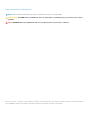 2
2
-
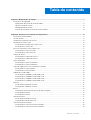 3
3
-
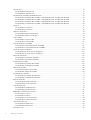 4
4
-
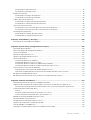 5
5
-
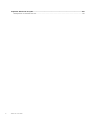 6
6
-
 7
7
-
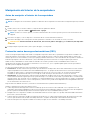 8
8
-
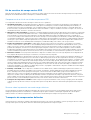 9
9
-
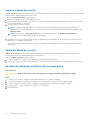 10
10
-
 11
11
-
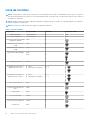 12
12
-
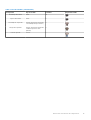 13
13
-
 14
14
-
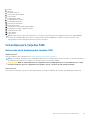 15
15
-
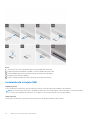 16
16
-
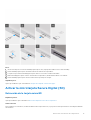 17
17
-
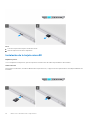 18
18
-
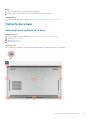 19
19
-
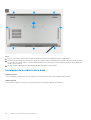 20
20
-
 21
21
-
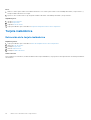 22
22
-
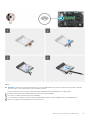 23
23
-
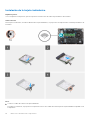 24
24
-
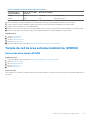 25
25
-
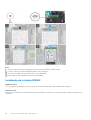 26
26
-
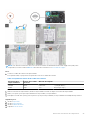 27
27
-
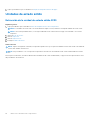 28
28
-
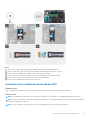 29
29
-
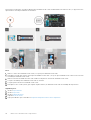 30
30
-
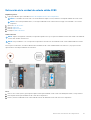 31
31
-
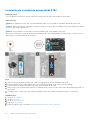 32
32
-
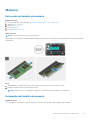 33
33
-
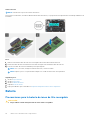 34
34
-
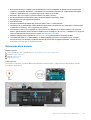 35
35
-
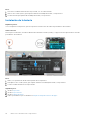 36
36
-
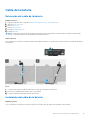 37
37
-
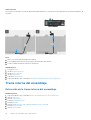 38
38
-
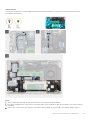 39
39
-
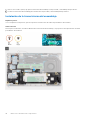 40
40
-
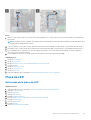 41
41
-
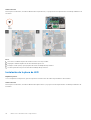 42
42
-
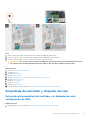 43
43
-
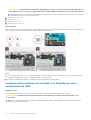 44
44
-
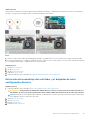 45
45
-
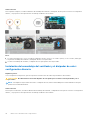 46
46
-
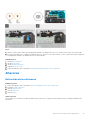 47
47
-
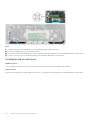 48
48
-
 49
49
-
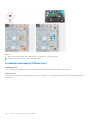 50
50
-
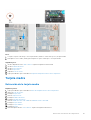 51
51
-
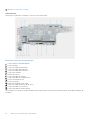 52
52
-
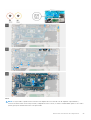 53
53
-
 54
54
-
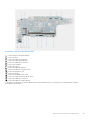 55
55
-
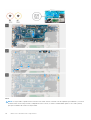 56
56
-
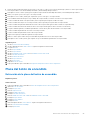 57
57
-
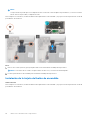 58
58
-
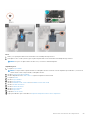 59
59
-
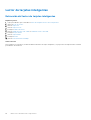 60
60
-
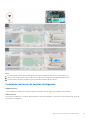 61
61
-
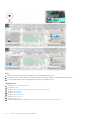 62
62
-
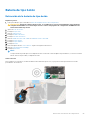 63
63
-
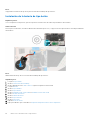 64
64
-
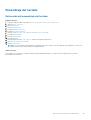 65
65
-
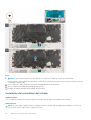 66
66
-
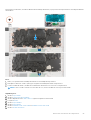 67
67
-
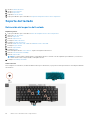 68
68
-
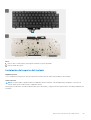 69
69
-
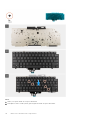 70
70
-
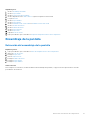 71
71
-
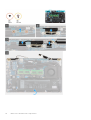 72
72
-
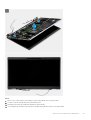 73
73
-
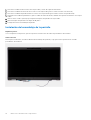 74
74
-
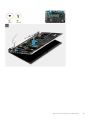 75
75
-
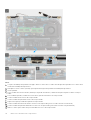 76
76
-
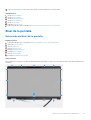 77
77
-
 78
78
-
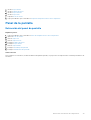 79
79
-
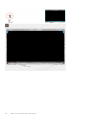 80
80
-
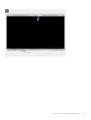 81
81
-
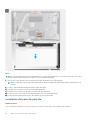 82
82
-
 83
83
-
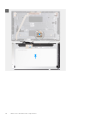 84
84
-
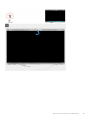 85
85
-
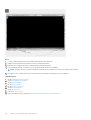 86
86
-
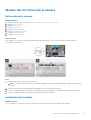 87
87
-
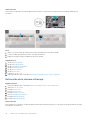 88
88
-
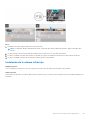 89
89
-
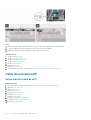 90
90
-
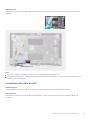 91
91
-
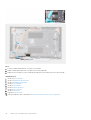 92
92
-
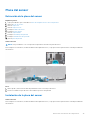 93
93
-
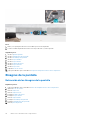 94
94
-
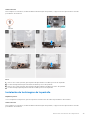 95
95
-
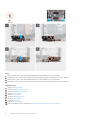 96
96
-
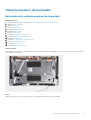 97
97
-
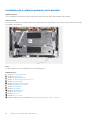 98
98
-
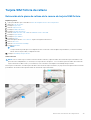 99
99
-
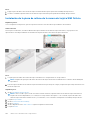 100
100
-
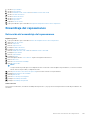 101
101
-
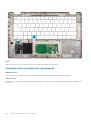 102
102
-
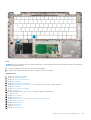 103
103
-
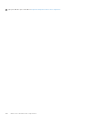 104
104
-
 105
105
-
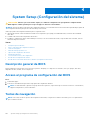 106
106
-
 107
107
-
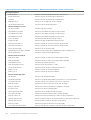 108
108
-
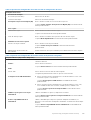 109
109
-
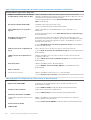 110
110
-
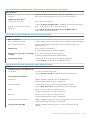 111
111
-
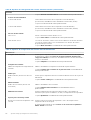 112
112
-
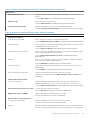 113
113
-
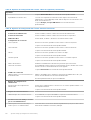 114
114
-
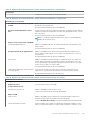 115
115
-
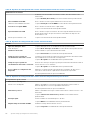 116
116
-
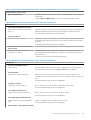 117
117
-
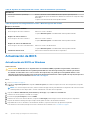 118
118
-
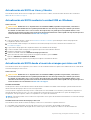 119
119
-
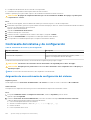 120
120
-
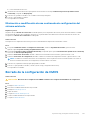 121
121
-
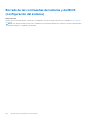 122
122
-
 123
123
-
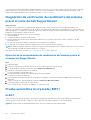 124
124
-
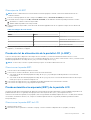 125
125
-
 126
126
-
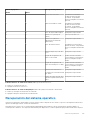 127
127
-
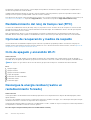 128
128
-
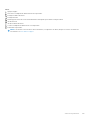 129
129
-
 130
130
Dell Latitude 5421 Manual do proprietário
- Tipo
- Manual do proprietário
em outras línguas
Artigos relacionados
-
Dell Latitude 5421 Manual do proprietário
-
Dell Precision 3561 Manual do proprietário
-
Dell Latitude 5521 Manual do proprietário
-
Dell Precision 3561 Manual do proprietário
-
Dell Latitude 3510 Manual do proprietário
-
Dell Latitude 5401 Manual do proprietário
-
Dell Latitude 3410 Manual do proprietário
-
Dell Vostro 5501 Manual do proprietário
-
Dell Vostro 5502 Manual do proprietário